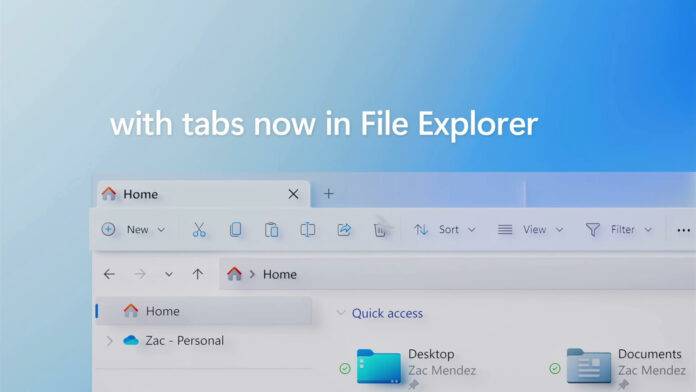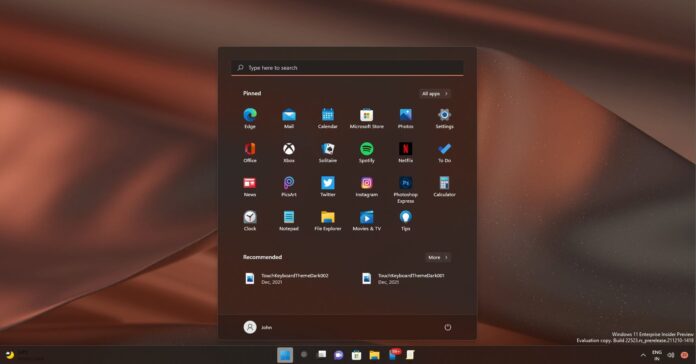如何在 Windows PC 上使用 TreeSize Free 无线查找 Android 存储空间使用情况
要实现此方法,您需要下载几个应用程序,一个在您的 Windows PC 上,一个在您的 Android 设备上,并确保两个设备都在同一网络上。
顺便说一句,让我们完成该过程中涉及的步骤。
1.安装并设置TreeSize
TreeSize 是一个主要用于 Windows 的磁盘空间管理器程序。但它还有一个附加功能,可以在连接后提供 Android 手机磁盘空间使用情况的详细视图。我们也可以使用试用版,并在整个月内使用其所有高级功能。
- TreeSize(试用)| 下载链接
单击上面的链接转到 TreeSize 的网站。然后点击右上角的 免费试用 。
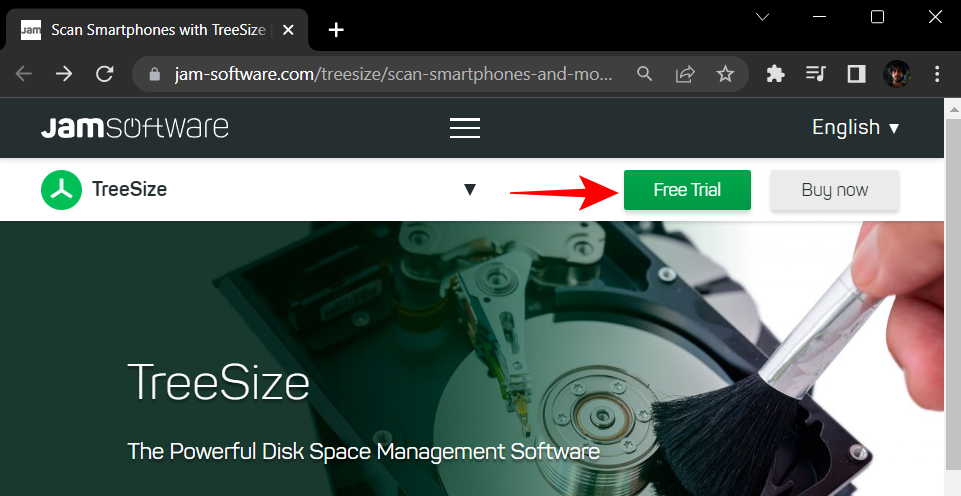
选择 下载。
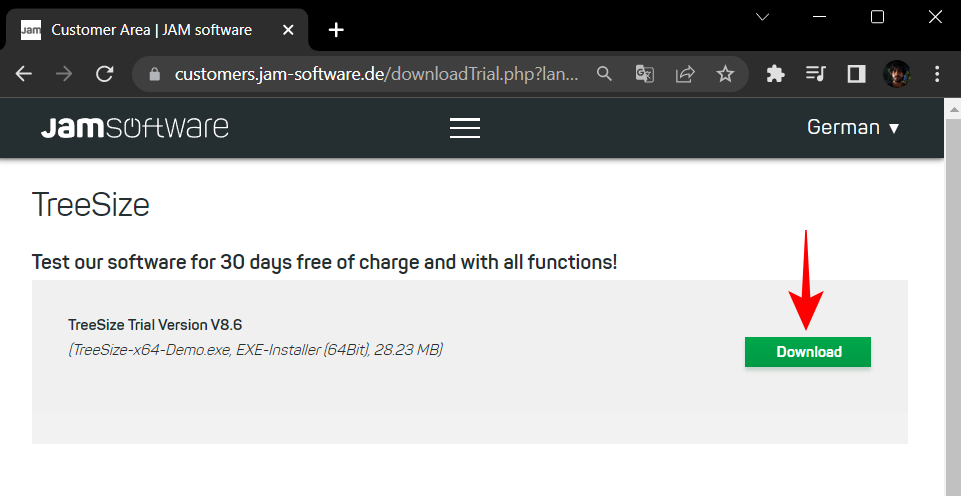
现在运行安装程序以开始安装。
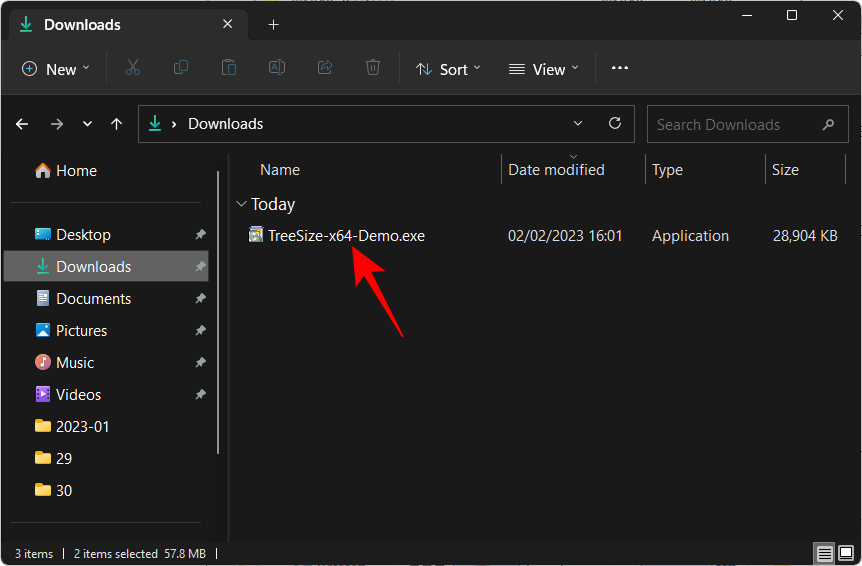
单击 确定。
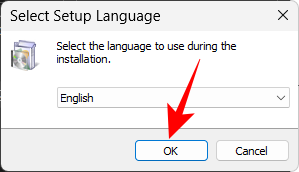
接受协议并选择 下一步。
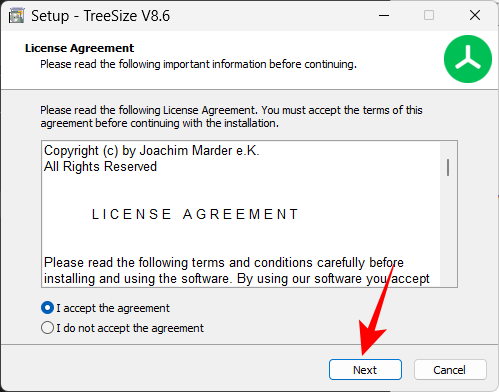
再次单击 下一步。
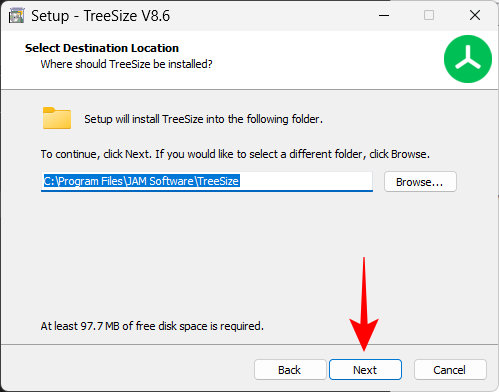
单击 下一步。
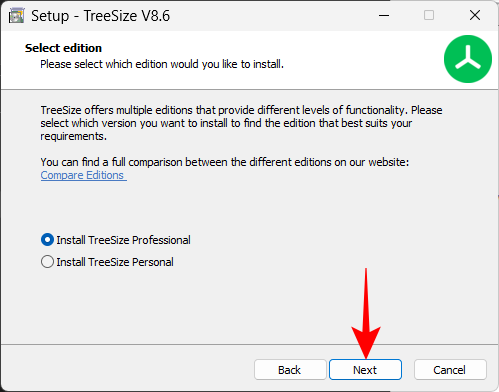
再次单击 下一步 。

单击 下一步。
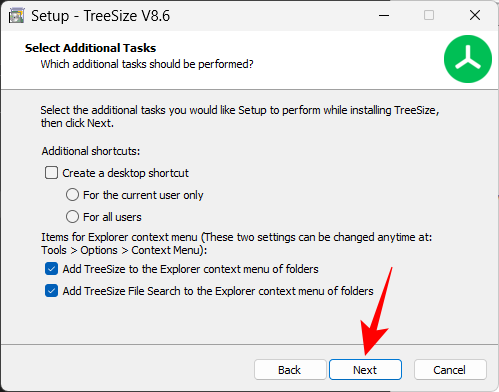
然后单击完成。

TreeSize 也有一个完全免费的版本,也有类似的功能。我们对 TreeSize Free 进行了全面审查, 如果您想查看,可以在此处找到。
2. 在 Android 上安装 WebDAV 应用程序
安装 TreeSize 后,下一步是在您的 Android 设备上安装 WebDAV 应用程序。对于本指南,我们将使用 The Olive Tree 的 WebDAV Server。使用下面给出的链接将其安装到您的 Android 设备上:
- The Olive Tree 的 WebDAV 服务器 | 下载链接
在您的 Android 设备上,点击 安装。
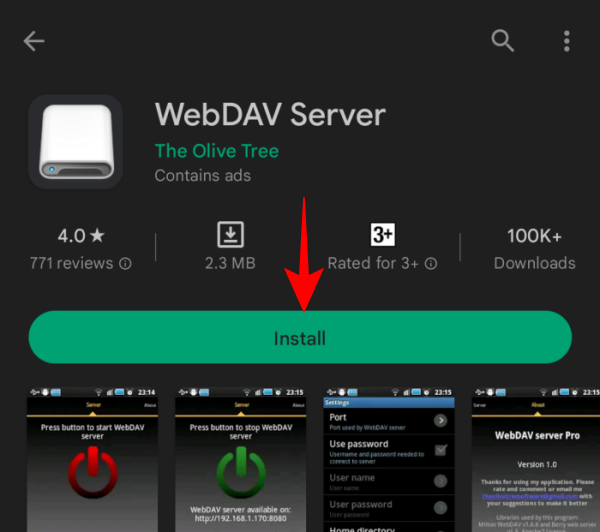
点击 接受 以授予应用安装所需的权限。
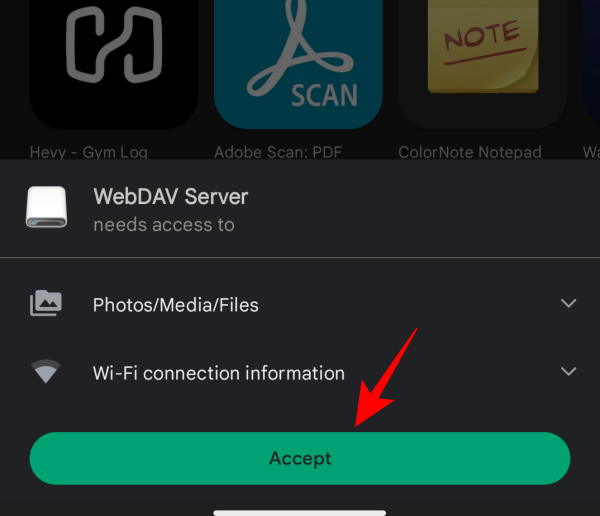
安装后,点击 打开。
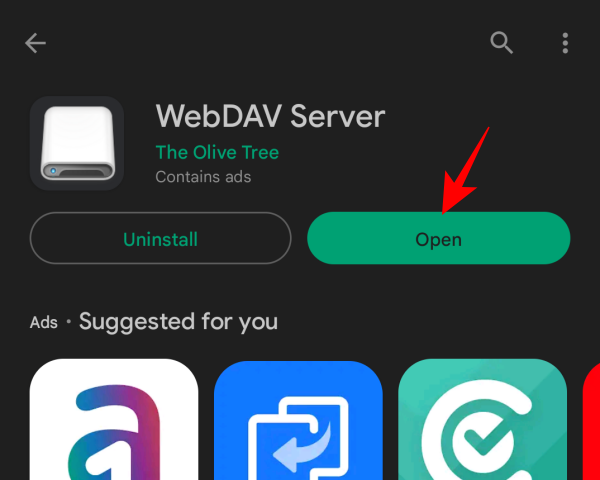
3. 获取您的 Android 设备的地址
现在,在我们继续之前,请确保您的 Windows PC 和 Android 设备都在同一个无线网络上。或者,您也可以打开手机的热点并将 Windows 连接到该网络。
一旦您的 Android 设备和 Windows PC 在同一网络上,请在您的 Android 设备上打开 WebDAV 服务器应用程序。然后点击继续以授予该应用程序访问您的文件的权限。
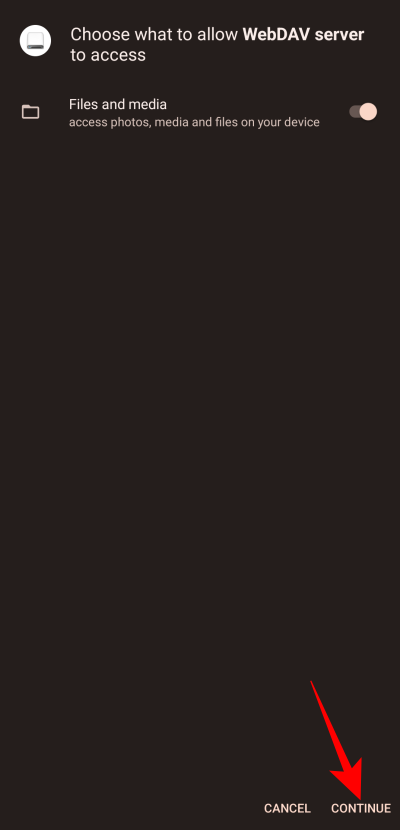
点击中间的“电源”按钮启动 WebDAV 服务器。
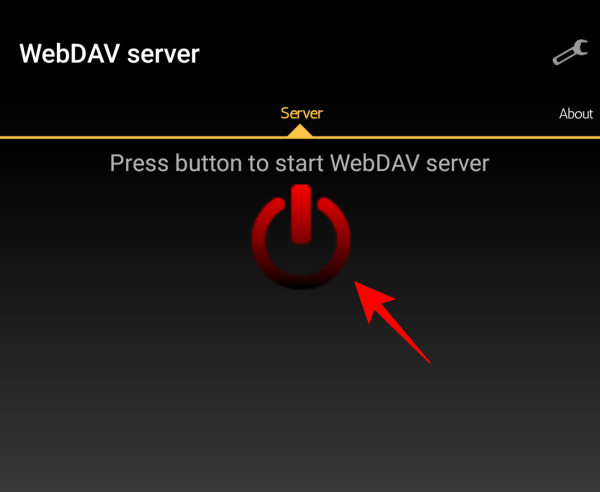
在这里,您将看到您的 Android 手机的 WebDAV 服务器地址。请注意这一点。
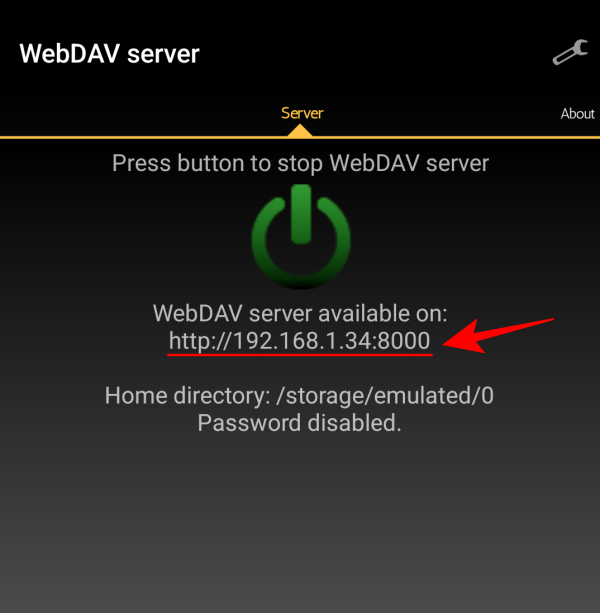
通知栏中也将提供相同的功能。
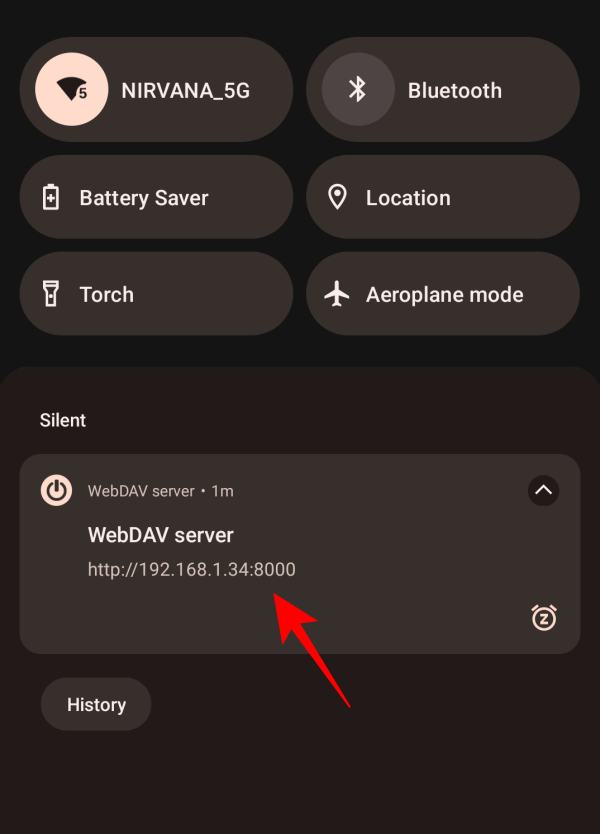
4. 在 TreeSize 中输入您的 Android 设备地址
接下来,在您的 PC 上打开 TreeSize。选择 正常模式。
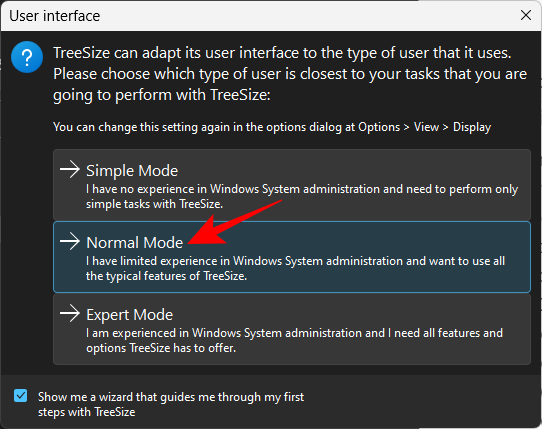
然后在左上角的地址栏内单击。
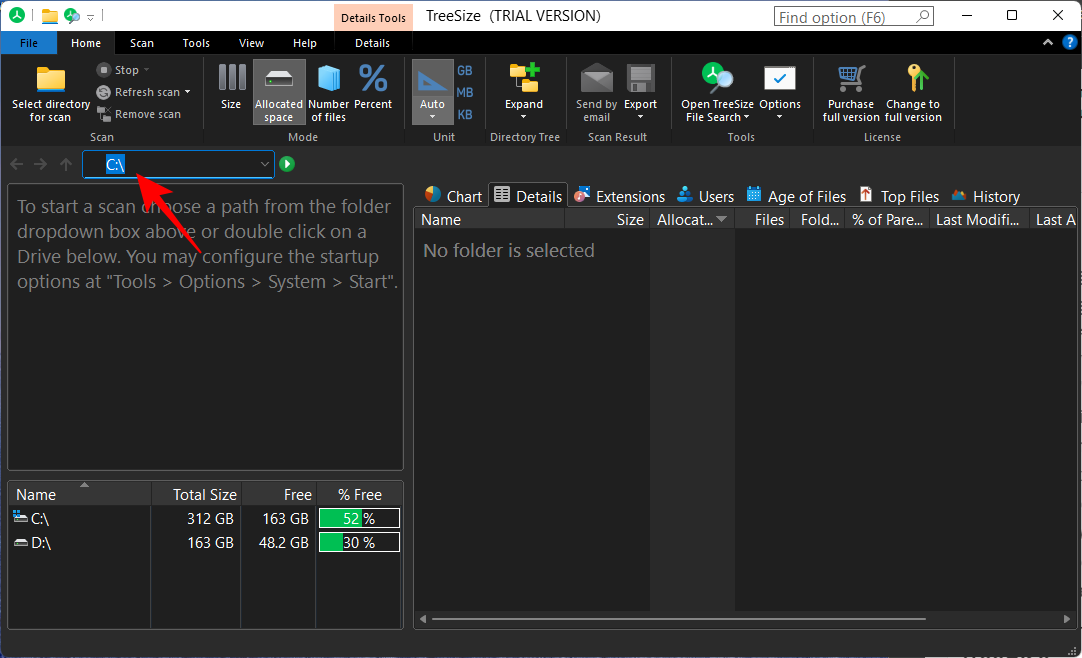
在这里,输入您的 Android 设备上提供的 WebDAV 服务器地址。
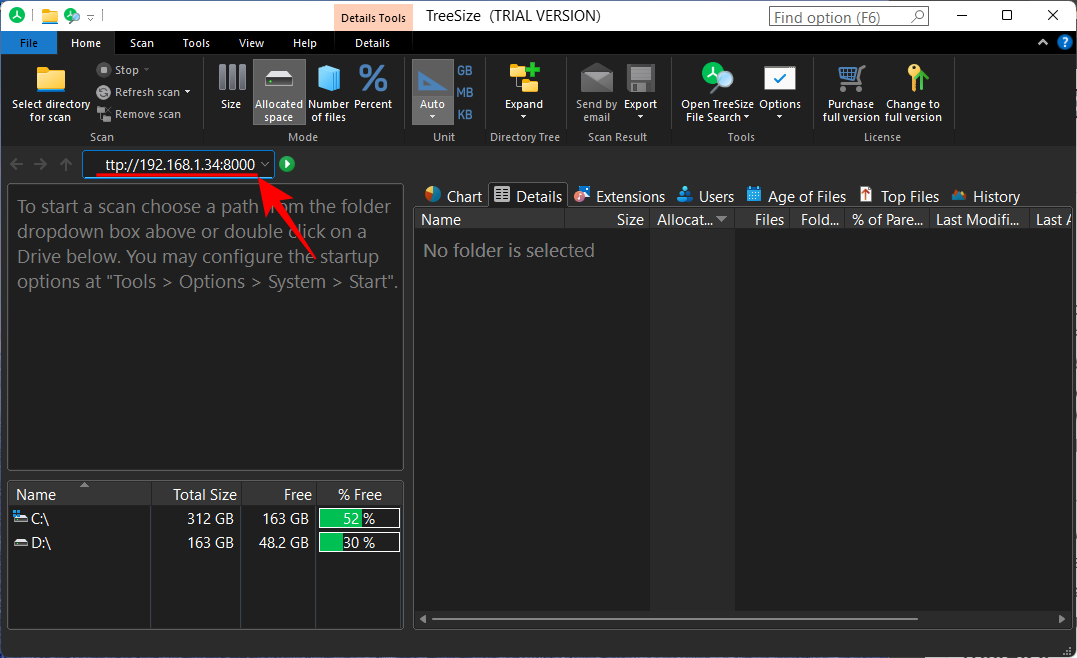
然后按 Enter。等待连接建立,您将能够看到您的 Android 文件和文件夹使用的存储空间。
5.扫描并查找应用程序和文件夹在Android上使用的空间
在左窗格中选择一个文件夹以获取有关其存储空间使用情况的详细信息。出于演示目的,我们首先选择主要内部存储文件夹以获得存储空间的完整细分。默认情况下,同样会以列表的形式显示在右侧。
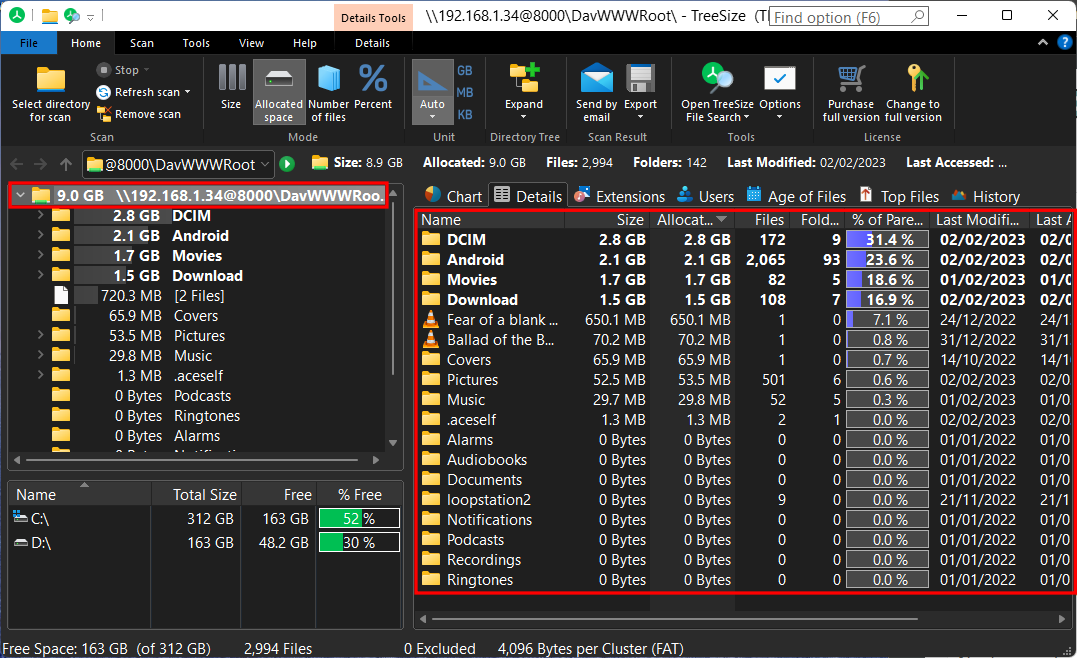
但是您可以将其更改为可视化的内容,例如图表。单击“图表” 选项卡查看。
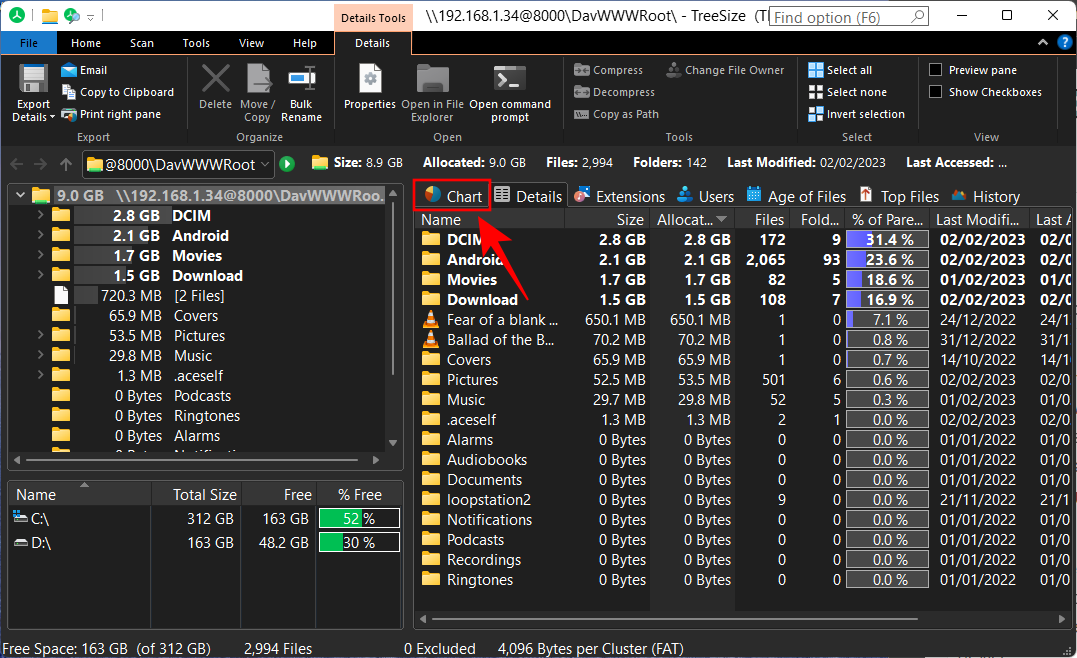
在这里,您将获得一个饼图,显示您的 Android 设备上已用存储空间的分解情况。

还有一些其他模式可以让您以不同方式分解 Android 手机的已用存储空间。单击不同的选项卡以查看它们。
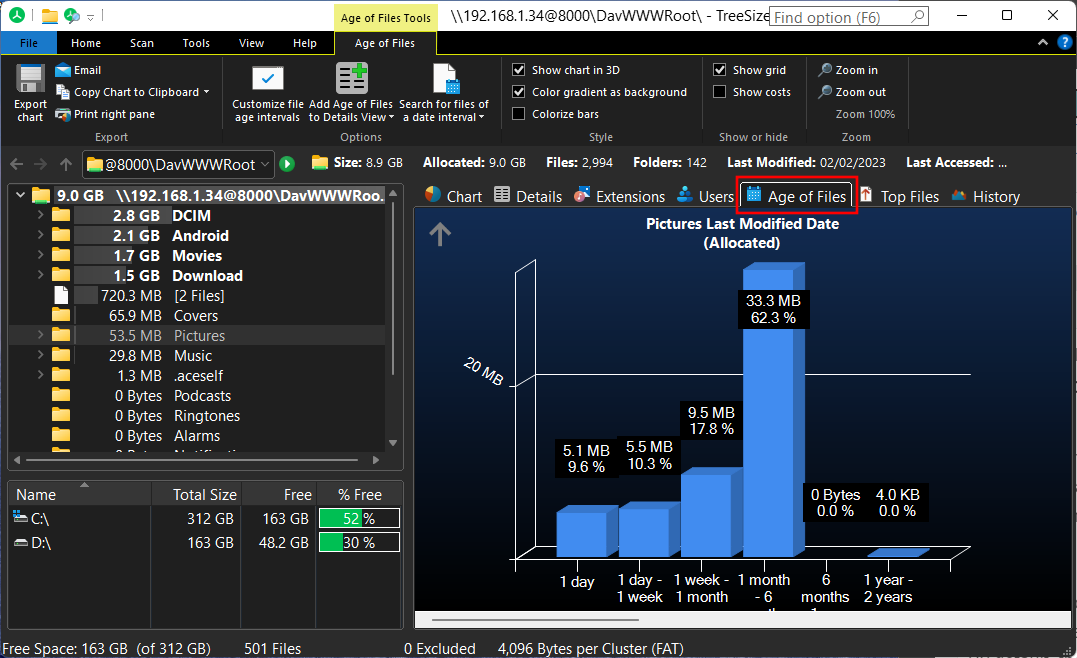
如果您希望获得有关其他文件夹和子文件夹的信息,请从左侧窗格中选择它们。
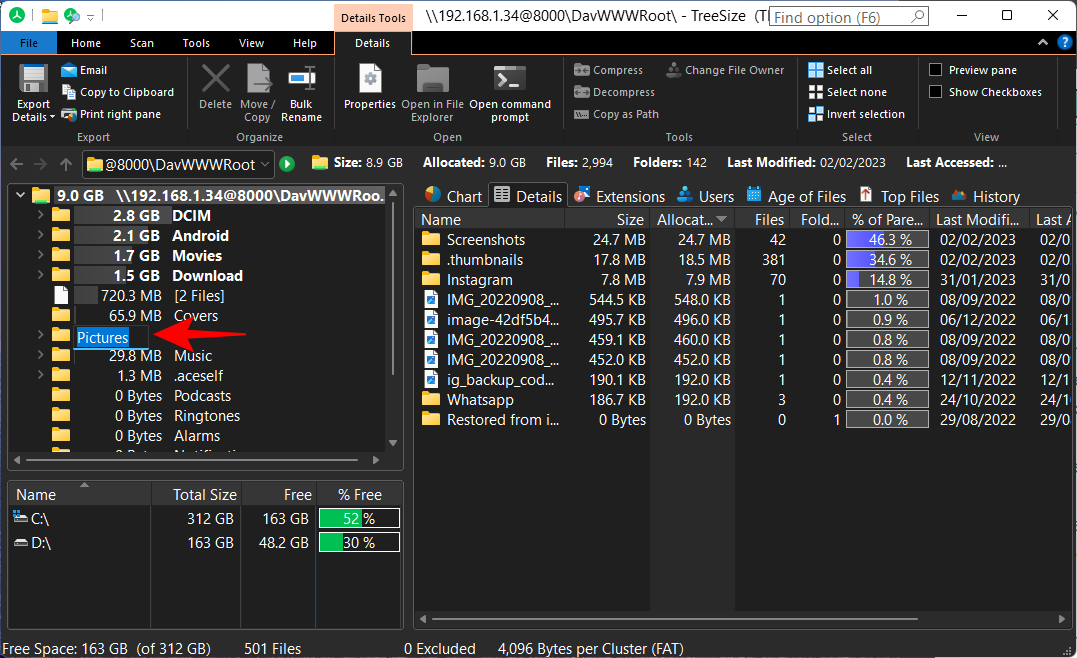
然后在右侧选择你想如何查看已使用的存储空间信息。
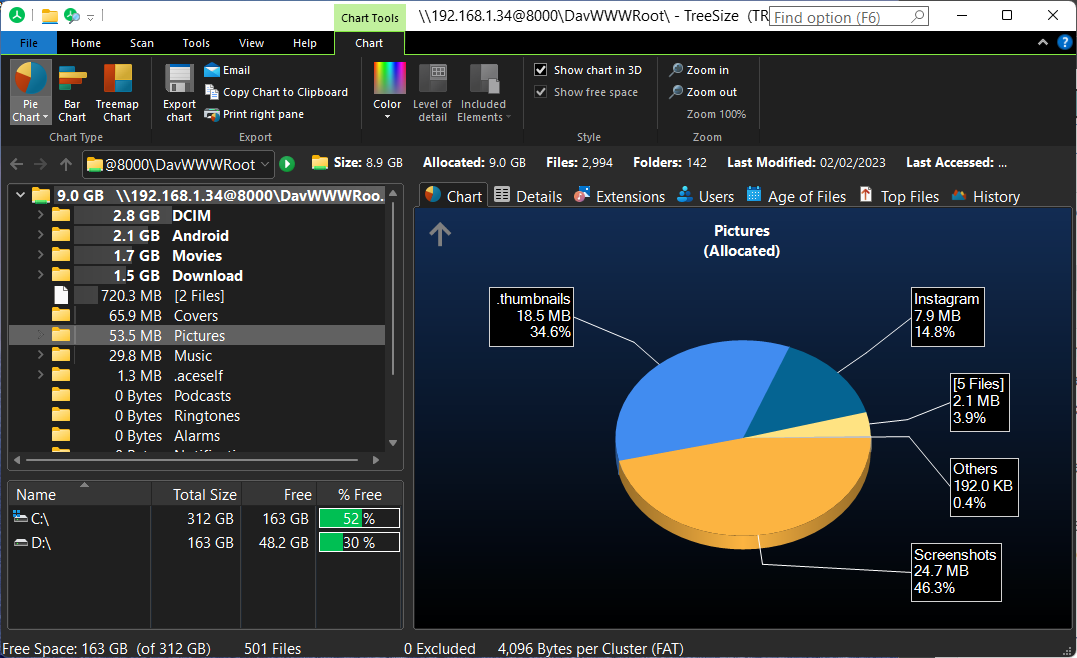
常见问题
在本节中,我们将了解一些有关通过 Windows 无线查找 Android 手机存储空间使用情况的常见问题。
如何使用 Windows PC 通过 WiFi 访问 Android 存储空间?
您可以使用 Windows 通过 WiFi 使用 WebDAV 应用程序和磁盘管理工具访问您的 Android 手机的存储空间,该工具还可以提供有关您的 Android 设备的信息。从应用程序打开 WebDAV 服务器,在 TreeSize 的搜索栏中输入 IP 地址,等待连接建立,然后瞧!您现在将在 TreeSize 应用程序中获取 Android 手机的存储空间使用情况。请参阅上面的指南以查看所有步骤。
如何通过 Internet 从 Android 访问 PC 文件?
您可以使用 AnyViewer 等远程桌面实用程序通过互联网从 Android 轻松访问您的 PC 文件。
如何在 Windows 上运行 TreeSize 以查找在 Android 上使用的空间?
要使用 TreeSize 查找 Android 空间使用情况,您需要在 PC 上安装 TreeSize,并在 Android 设备上安装 WebDAV 应用程序。此后,打开 WebDAV 服务器并将 IP 地址添加到 TreeSize 搜索中,并获取手机存储利用率的详细信息。
 我爱收益
我爱收益
![如何设置和使用TreeSize [2023]-我爱收益](https://www.5ishouyi.com/wp-content/uploads/2023/02/how-to-use-treesize-windows-11-1.png)




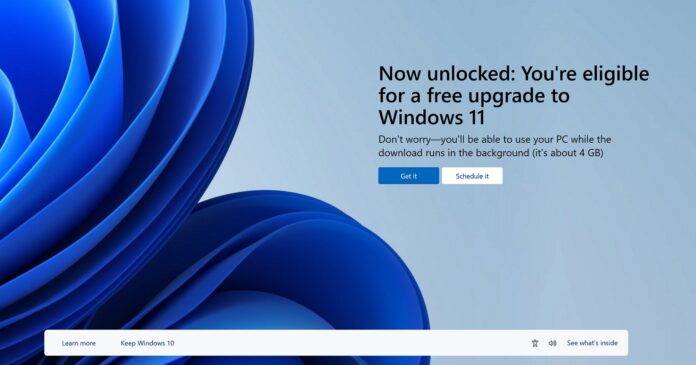
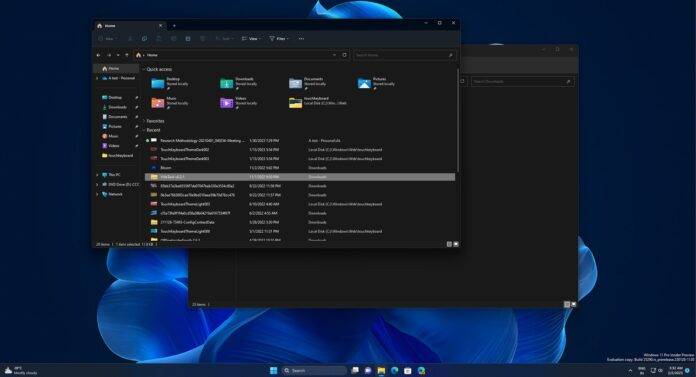

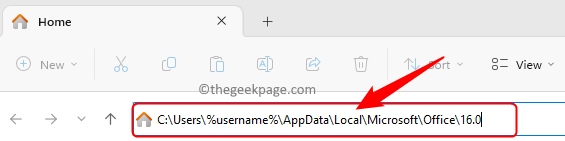
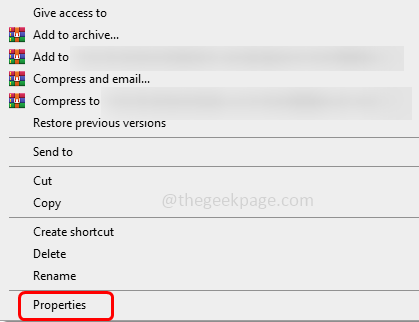

![Xbox 应用程序无法在 Windows 11 中选择云端硬盘 [8 种方式]-我爱收益](https://www.5ishouyi.com/wp-content/uploads/2023/02/xbox-open-min.png)